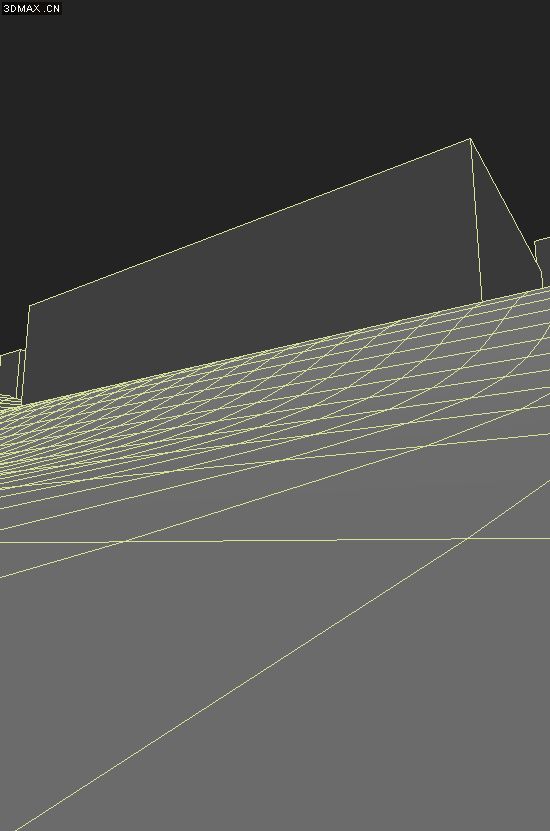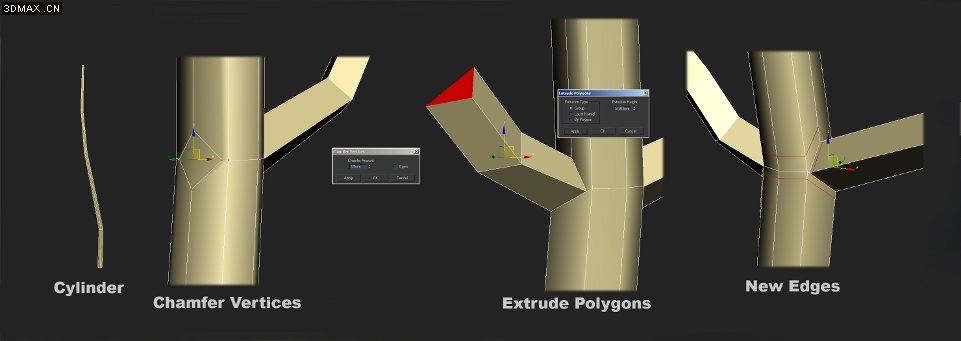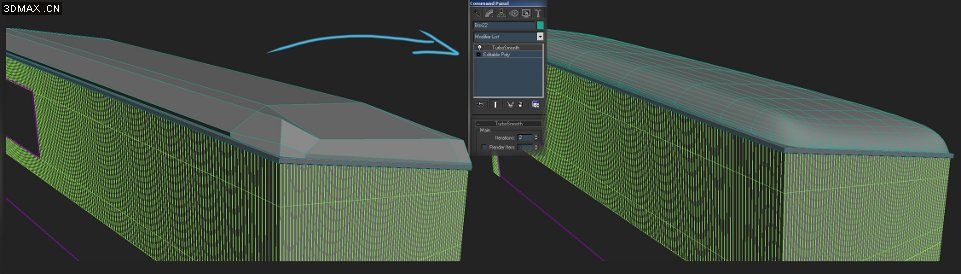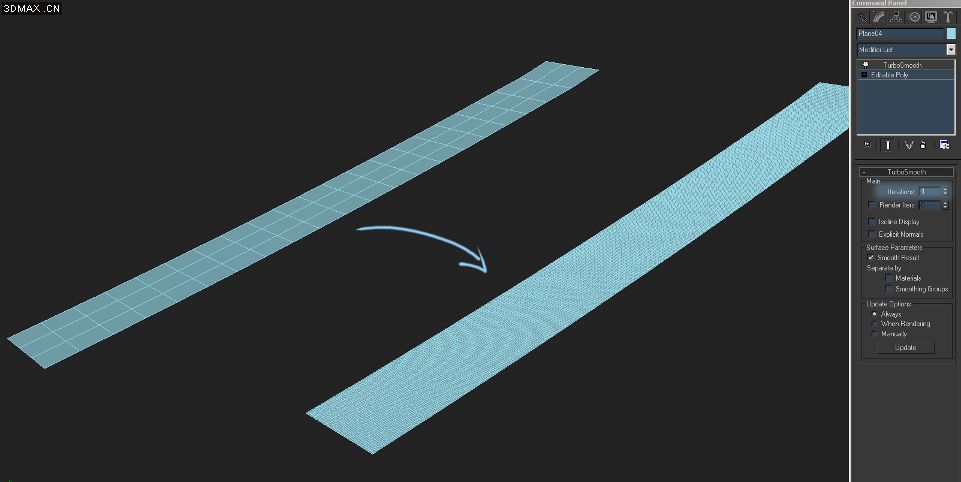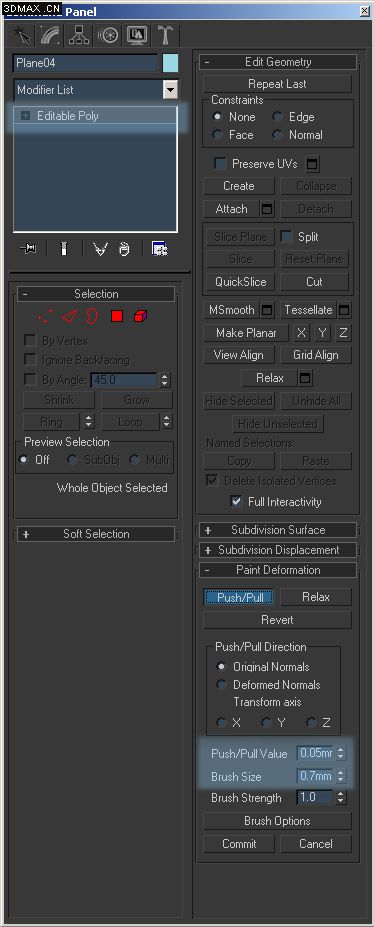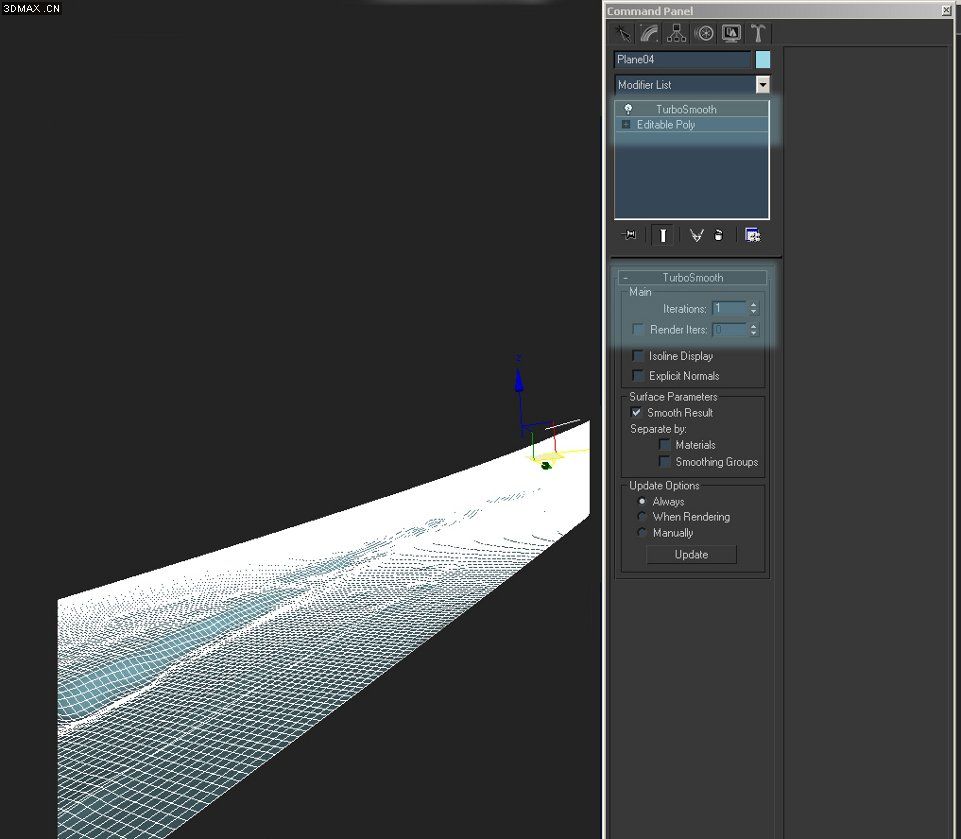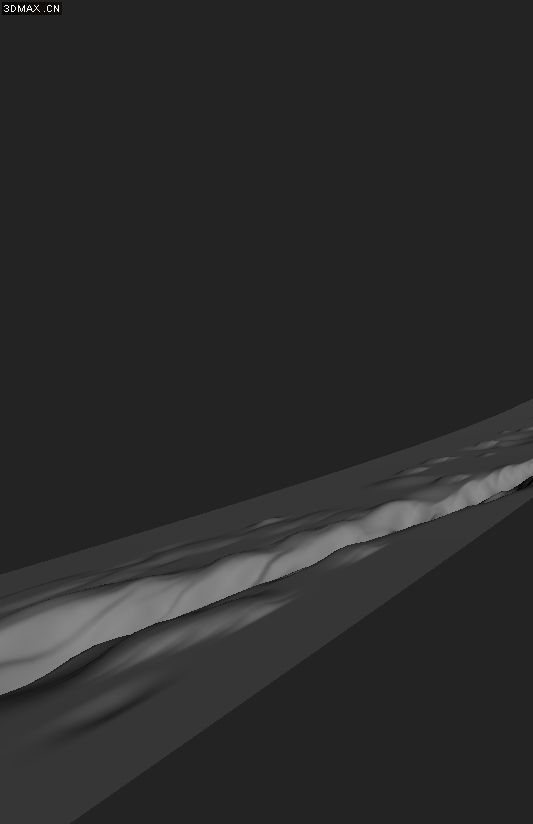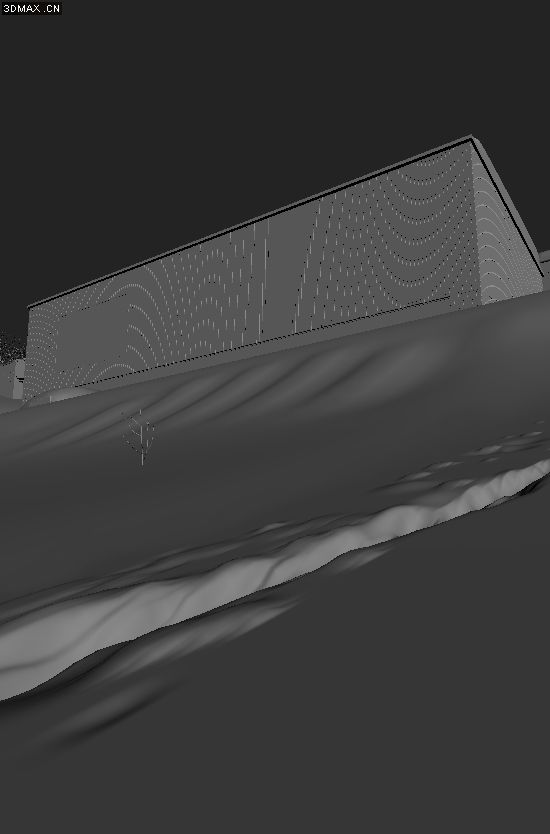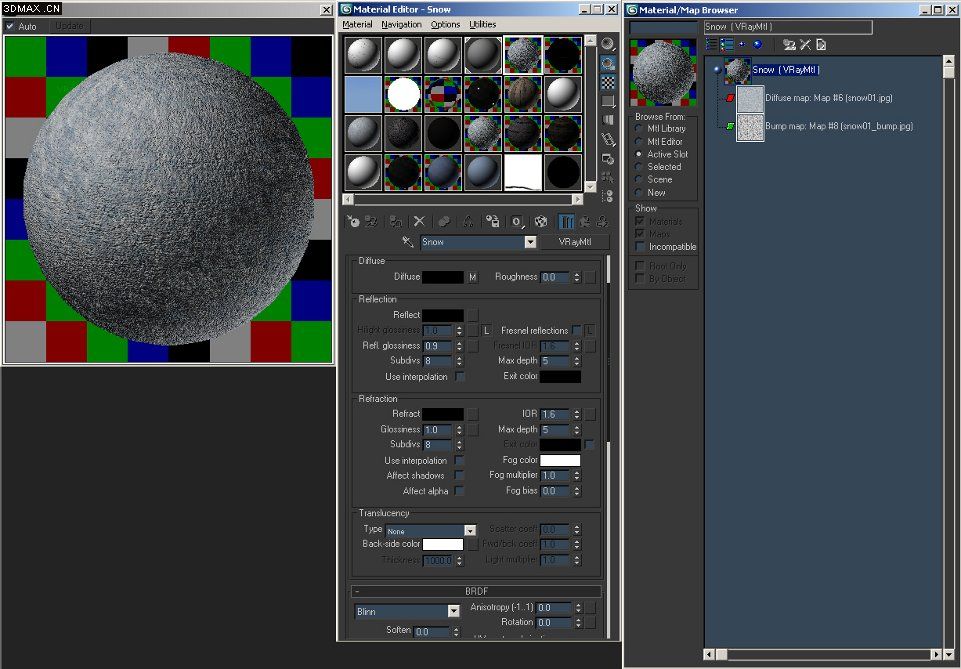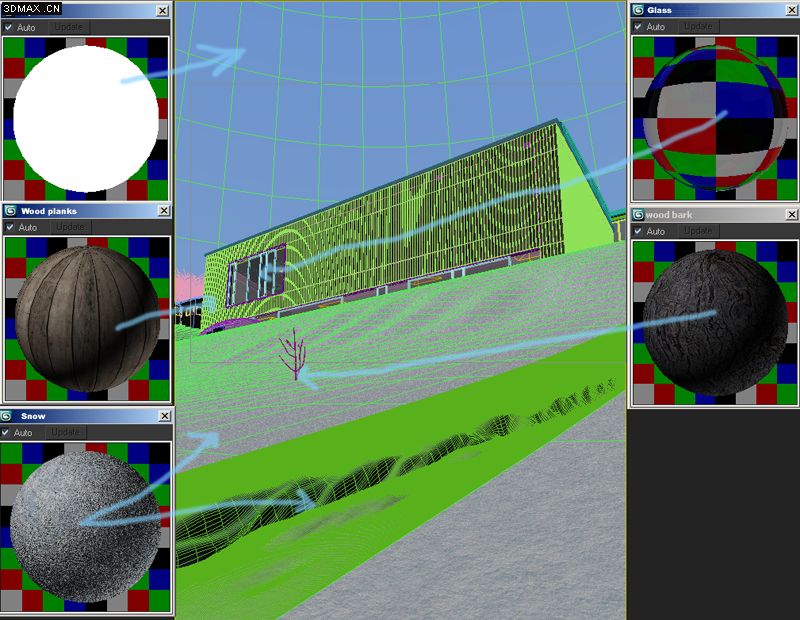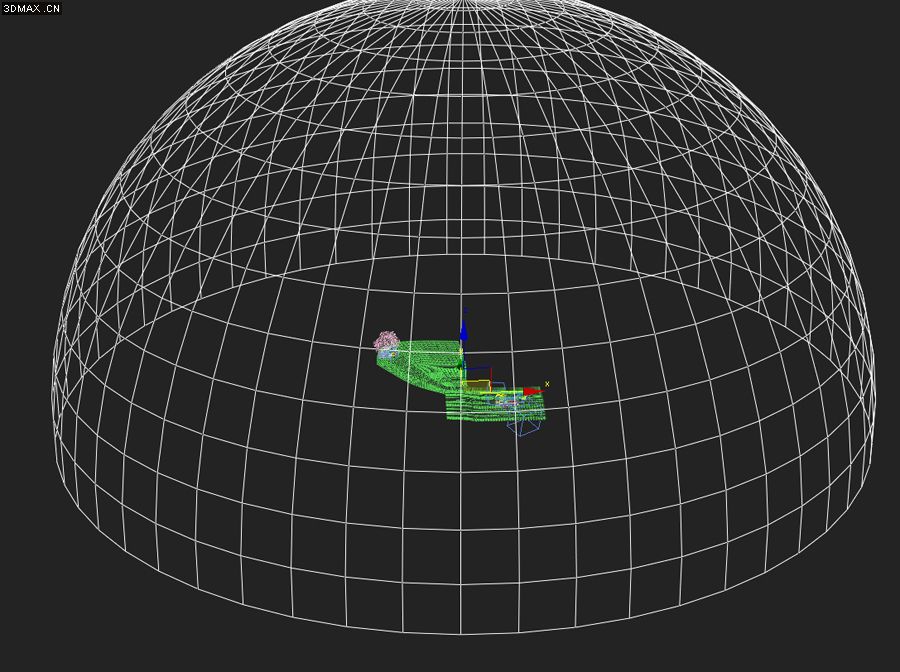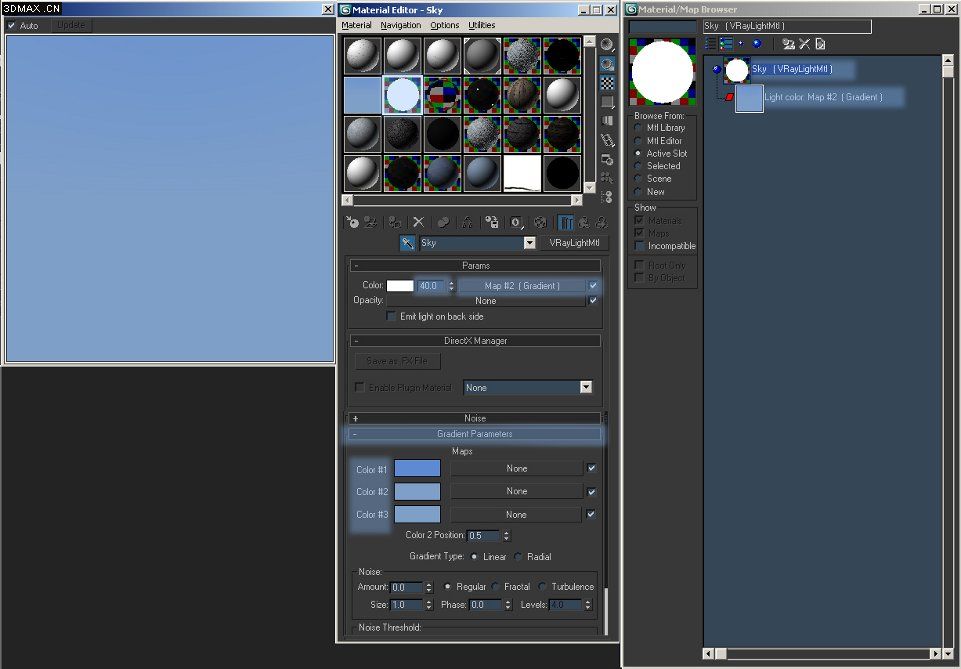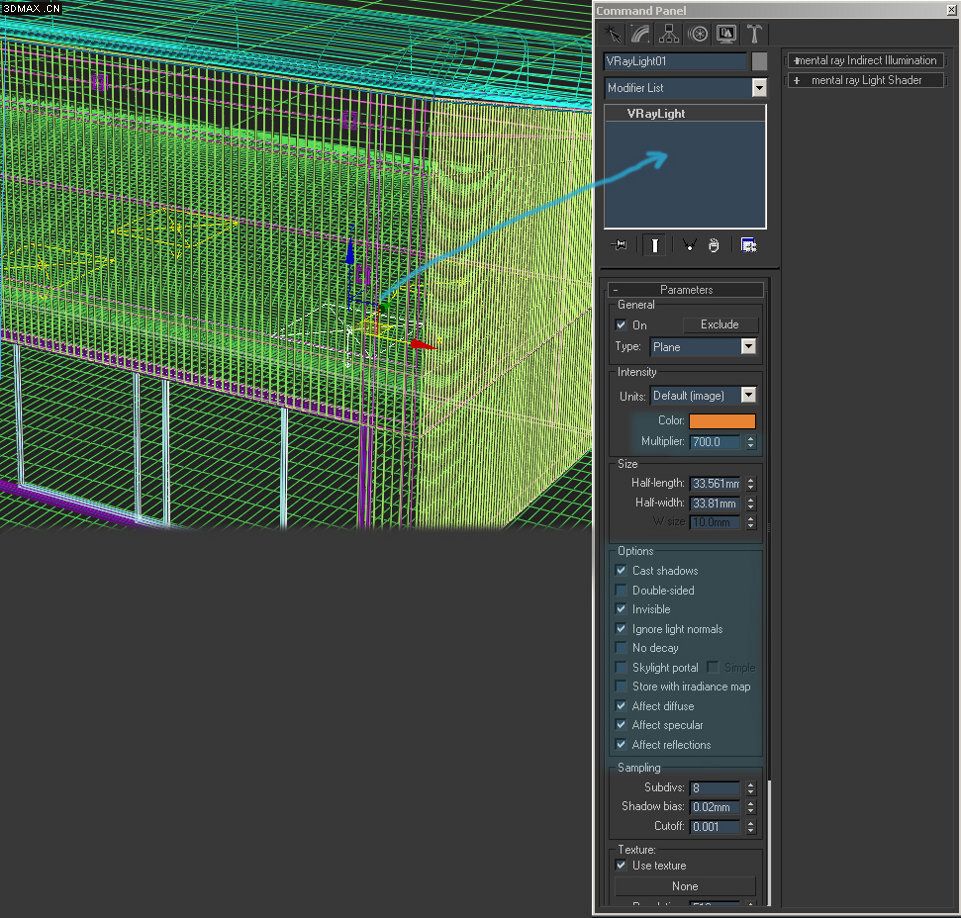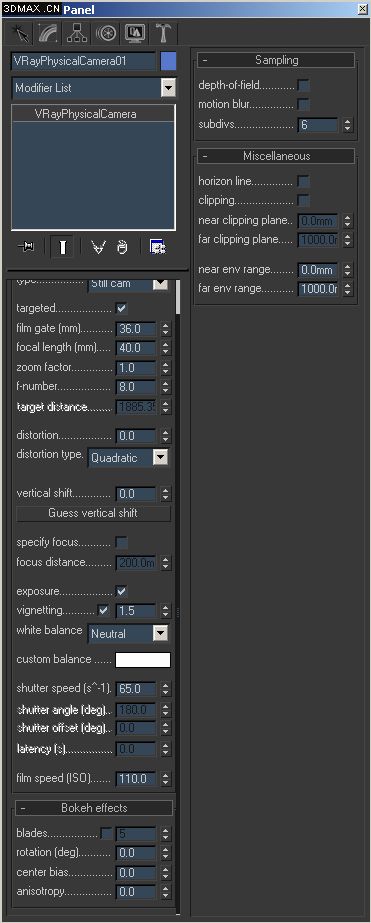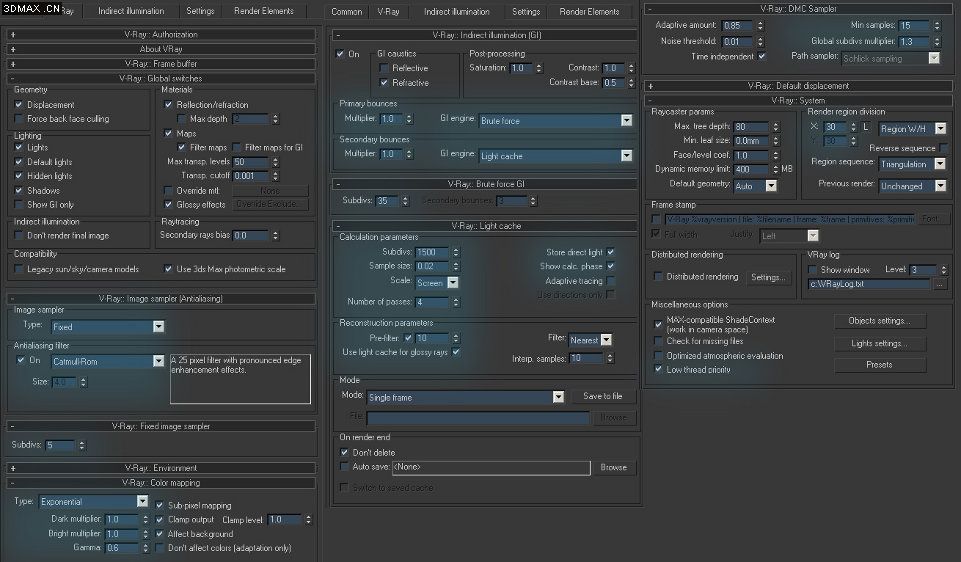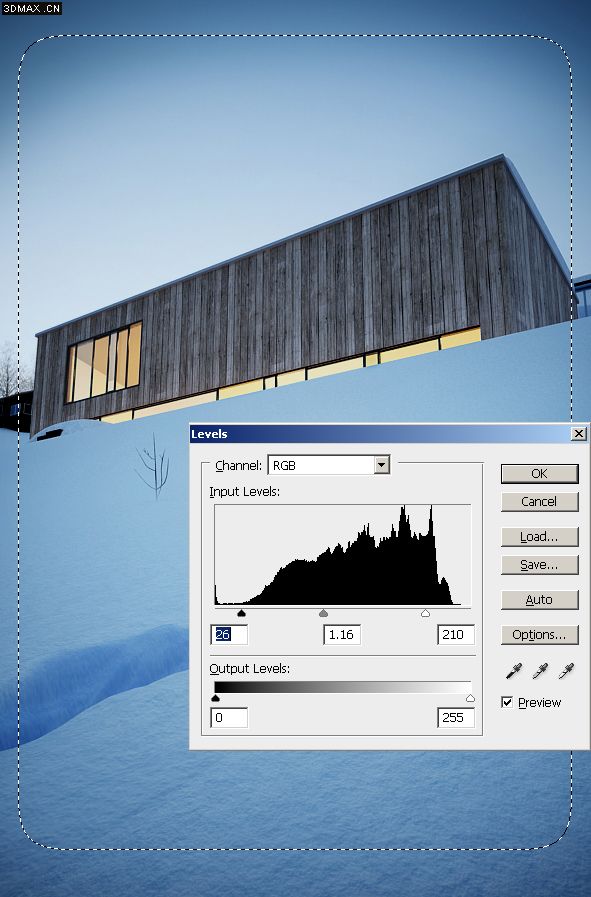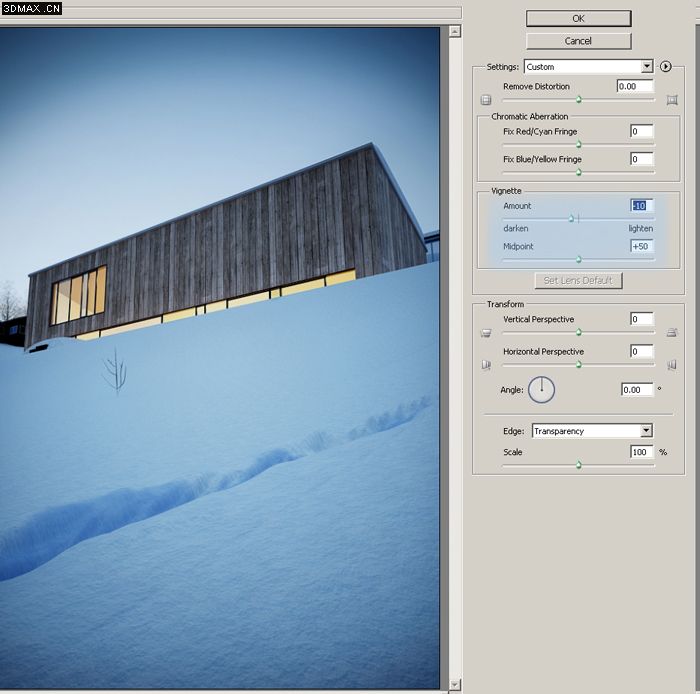横跨美妙三个季节+笑傲昼夜交替
点击图片即可看大图
介绍:
我将为你展示我的一个叫做“三季与夜(三季与夜)”场景的创建过程。这是一个挪威建筑师RRA工程,名字叫做“Villa Hesthagen”。这里最重要的是设置整个环境及创建出真实的冬季感觉。这个场景由3ds max 2009及V-Ray
渲染器创建制作。
房子建模:
在一开始我会先建一些简单的物体。这样我可以调整相机视角。这个房子很简单,用几个基本物体就行了。
点击图片即可看大图
#p#e#
小树建模:
将圆柱体用切角(Chamfer)、挤压(Extrude)、倒角(Bevel)和连接(Connect)这几个功能来进行编辑。
点击图片即可看大图
点击图片即可看大图
#p#e#
屋顶上雪的建模:
创建这样的雪只需要建一个BOX并进行修改,再添加一个TurboSmooth修改器就好了。
点击图片即可看大图
地形建模:
这雪地是比较有趣的。首先创建一个平面并转换为Editpoly,移动其使其对应到山形。这样一来,增加它的厚度就可以得到一个白雪覆盖的效果。接着再创建一个平面作为参照处理物体,可以将它放在需要创建雪坑的位置。之
后将部分平面分离出来并加上TurboSmooth修改器来增加平滑度。
点击图片即可看大图
#p#e#
使用Paint Deformation工具来雕刻出凹凸不平的效果,这样就有雪坑的感觉。然后用Relax功能(针对光滑效果)处理一下,直到效果觉得不错的时候再添加一个TurboSmooth修改器。
点击图片即可看大图
点击图片即可看大图
点击图片即可看大图
#p#e#
点击图片即可看大图
点击图片即可看大图
点击图片即可看大图
#p#e#
雪着色器:
这是一个非常简单的材质,仅是Diffuse位有贴图,这里不一一展示所有材质的做法了。但是我还是说一下这个雪材质怎么设置,因为这是这个场景最重要的东西。在Diffuse位放一张无缝的雪贴图和在BUMP位下放同样的一张
黑白贴图并将BUMP值设置为70。Diffuse贴图的Blur参数我设置为0.1,BUMP贴图的Blur参数设置为0.01。
点击图片即可看大图
#p#e#
场景部分重要材质:
点击图片即可看大图
场景灯光:
我是利用一个给了VR灯光材质的半球物体来照亮整个场景。
点击图片即可看大图
#p#e#
VR灯光材质设置:
点击图片即可看大图
房子内部灯光布置:
点击图片即可看大图
#p#e#
VR物理相机设置:
点击图片即可看大图
渲染参数设置:
点击图片即可看大图
#p#e#
Photoshop后期处理:
在PS里,用色阶(Levels,Ctrl+L)来增亮及增加对比。
点击图片即可看大图
最后使用了几个滤镜(Filter):扭曲(Distort)和镜头校正(Lens Correction,将Vignette Amount数值降为-10)。
点击图片即可看大图
感谢阅读本文,如果能够通过阅读本文有收获我是非常开心的。
本文仅为提供更多信息,不代表火星时代同意其观点或描述,如需转载请注明出处。
上一篇 建筑明暗色彩实例说明
热门课程
专业讲师指导 快速摆脱技能困惑相关文章
多种教程 总有一个适合自己专业问题咨询
你担心的问题,火星帮你解答-
随机调整部分立方体斜面 按【Tab】进编辑模式,再按【U】选视角投影
-
接着用线条连接这些点,形成具透视感的地板网格绘制时需遵循一个重要原则:始终从角色与地面的接触点开始每帧的位置变化(间隔)决定动......
-
8天20亿!《疯狂动物城2》制作幕后大揭秘,哪些专业可匹配?
一般来说,不管是国内还是国外的动画电影,其制作流程一般有前期开发、三维创作、动画制作、影片后期几个阶段 故事开发阶段,需要故事......
-
游戏中的时间价值折损:老玩家在游戏里的时间“含金量”越来越低
明明老玩家投入的时间更多,为何成长效率反而更低呢?这背后,隐藏着游戏设计中一个常见且精妙的结构——时间价值折损(Time Va......
-
凭借独特机设与玩法,吸引海内外大量玩家,测试时Steam最高同时在线达31万,公测后也取得过Steam热门新游榜第一等佳绩此次......
-
MLBB是沐瞳乃至字节游戏业务的核心资产,财务数据清晰,此方案符合Savvy专注电竞投资的定位一个广为流传的笑话是,不少字节员......

 火星网校
火星网校